Kā mainīt sistēmas valodas iestatījumus operētājsistēmā Windows 11
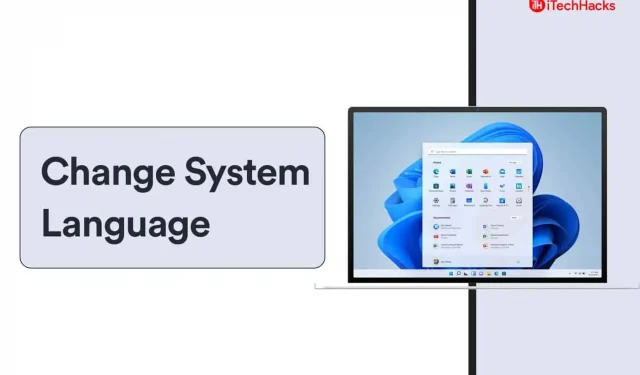
Lietotāji var mainīt sistēmas valodu operētājsistēmā Windows 11. Sistēmai ir atļauts pievienot vairāku valodu tastatūras, valodu pakotnes un reģionālos izkārtojumus. Tomēr ir dažas lietas, kas jums jāzina par to, un tās ir saistītas ar jūsu produkta atslēgu. Nepalaidiet garām nevienu ceļveža detaļu, un es esmu pieskāries tikai svarīgākajiem punktiem.
Kas ir valodas maiņas saīsne sistēmā Windows?
Microsoft izstrādāja lietotāja interfeisu iesācējiem, lai iestatīšanas laikā jums nebūtu jārauj prāts. Es parādīju, kā mainīt sistēmas valodu operētājsistēmās Windows 11 Pro un Windows 11 Home Single Language.
Lietotāji var pastāvīgi iestatīt valodu savā Microsoft kontā, un jūs varat pārvaldīt iestatījumus. Jaunākajai Windows 11 versijai ir nepieciešams MS konts, un tagad tā ir daļa no ekosistēmas. Izpildiet norādījumus un noteikti izlasiet katru darbību līdz beigām.
Mainiet sistēmas valodu operētājsistēmā Windows 11
Jums nav nepieciešama aktivizēta Windows kopija, un bezmaksas versija darbojas nevainojami. Manā darbvirsmā darbojas bezmaksas versija, un es neesmu mēģinājis reģistrēt produkta atslēgu. Sekojiet manam piemēram, lai mainītu sistēmas valodu jaunākajā Microsoft operētājsistēmā.
OS: Windows 11 Pro
1. darbība: nospiediet Windows taustiņu un I, lai atvērtu lietotni Iestatījumi.
2. darbība: galvenajā izvēlnē noklikšķiniet uz “Laiks un valoda”.
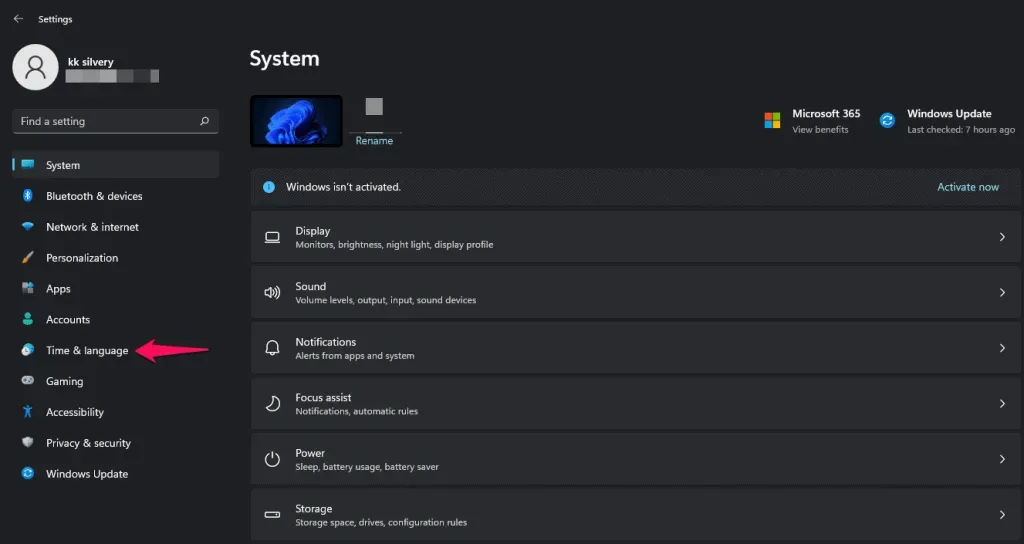
3. darbība: atlasiet “Valoda un reģions”, lai atvērtu citas opcijas.
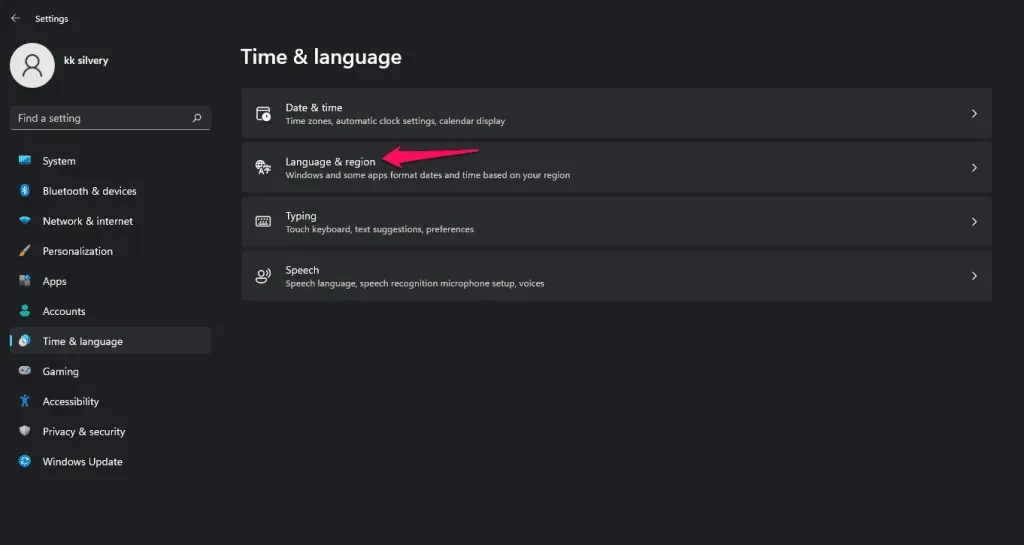
4. darbība: noklikšķiniet uz Pievienot valodu.
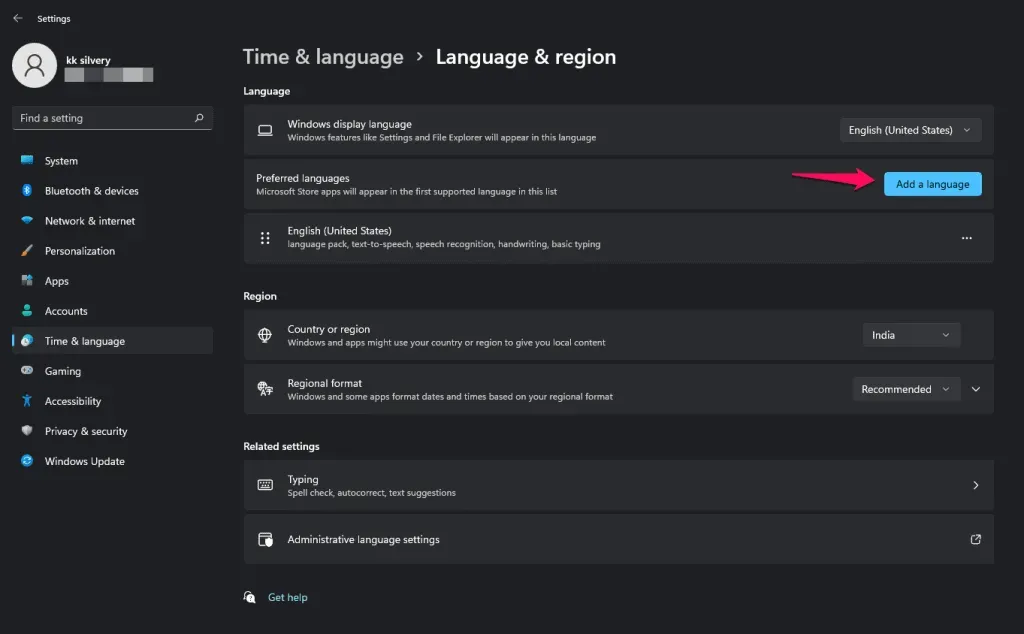
5. darbība. Meklēšanas joslā meklējiet vajadzīgo valodu.
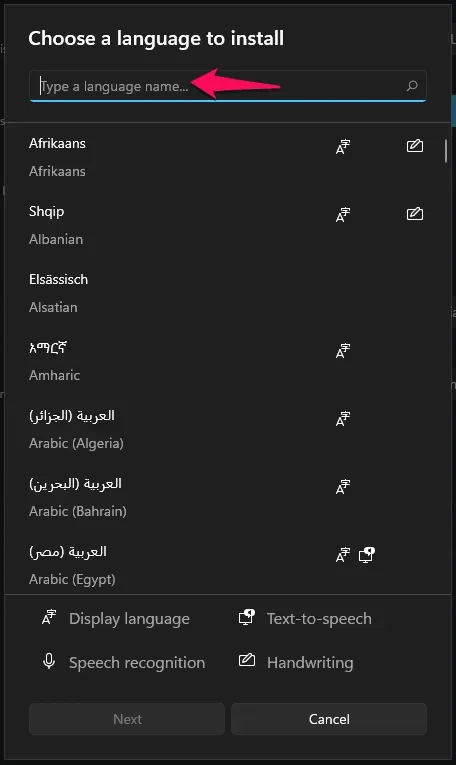
6. darbība: es meklēju angļu valodu (Indija).
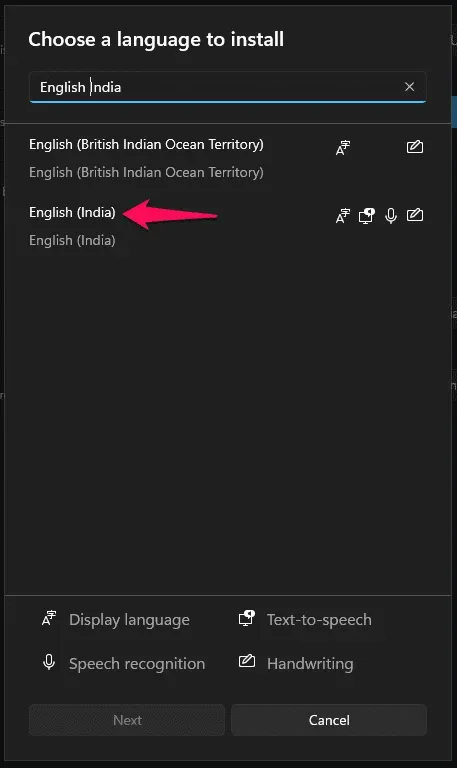
7. darbība: noklikšķiniet, lai atlasītu paketi, pēc tam noklikšķiniet uz “Tālāk”, lai turpinātu.
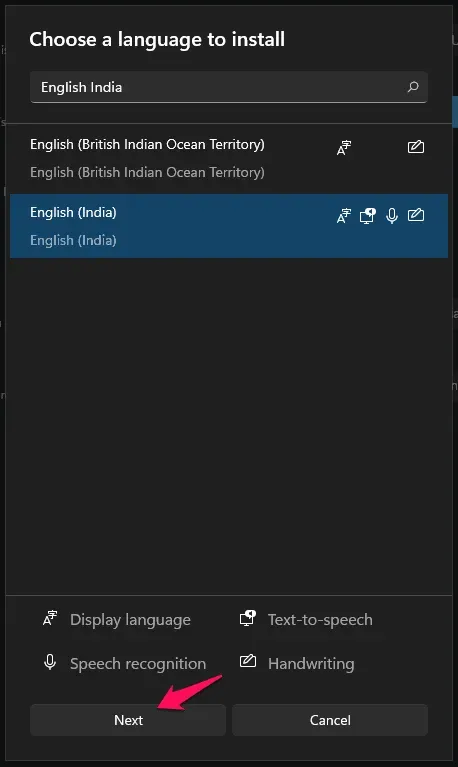
8. darbība: atlasiet opciju Iestatīt kā Windows displeja valodu.
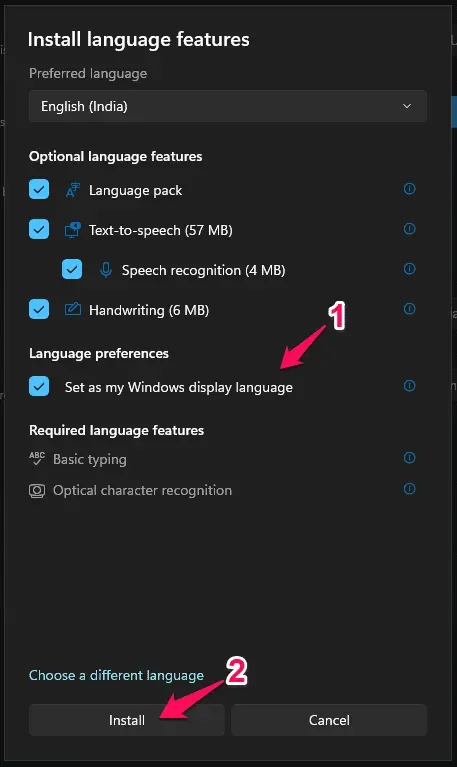
9. darbība: programmatūra sāk pakotnes lejupielādi no Microsoft serveriem.
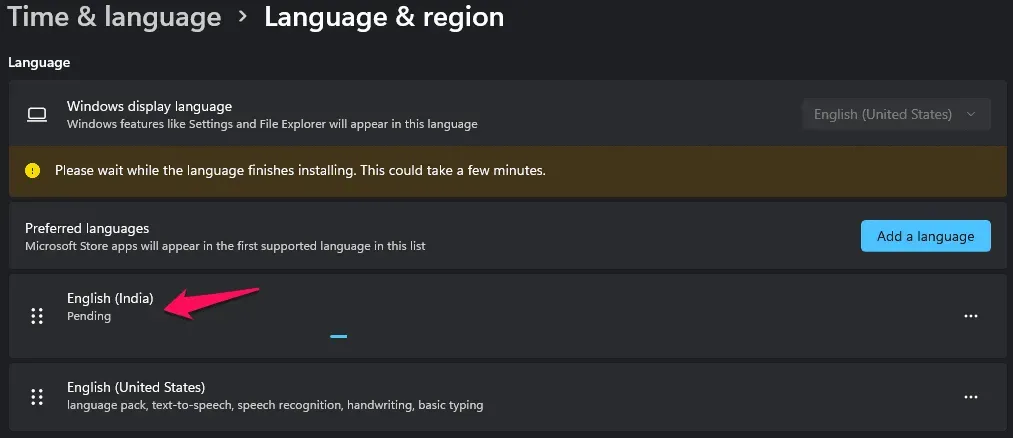
Jums ir jāgaida pacietīgi, un interneta lejupielādes ātrumam šeit ir nozīme.
10. darbība. Sistēma ir sākusi valodas pakotnes lejupielādi.
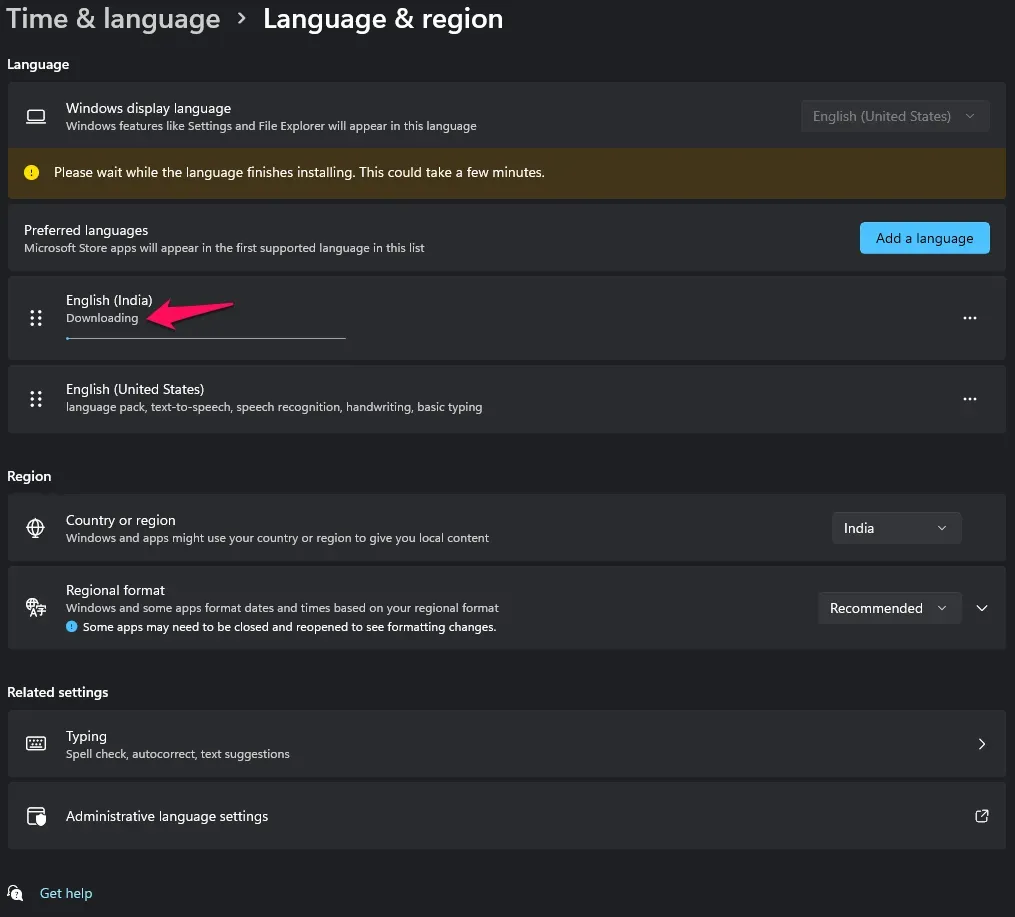
11. darbība: noklikšķiniet uz “Iziet”, kad pakotne ir saglabāta iekārtā.
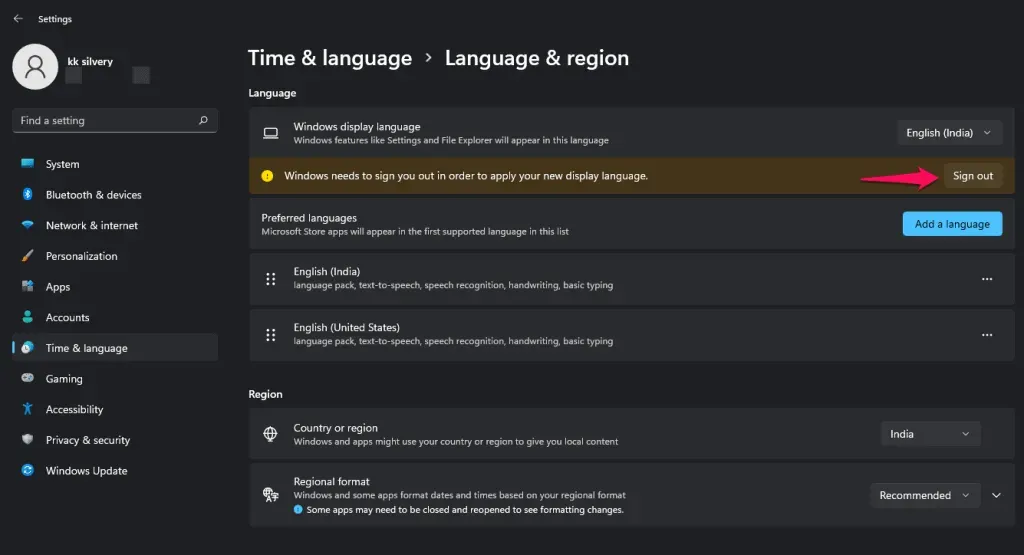
12. darbība: piesakieties un atgriezieties pie iepriekš norādītajiem iestatījumiem.
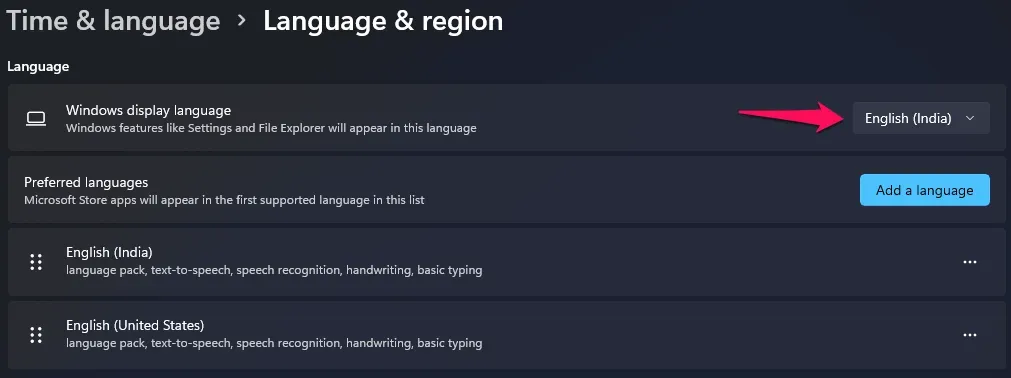
13. darbība. Windows interfeisa valoda tika mainīta uz angļu (Indija).
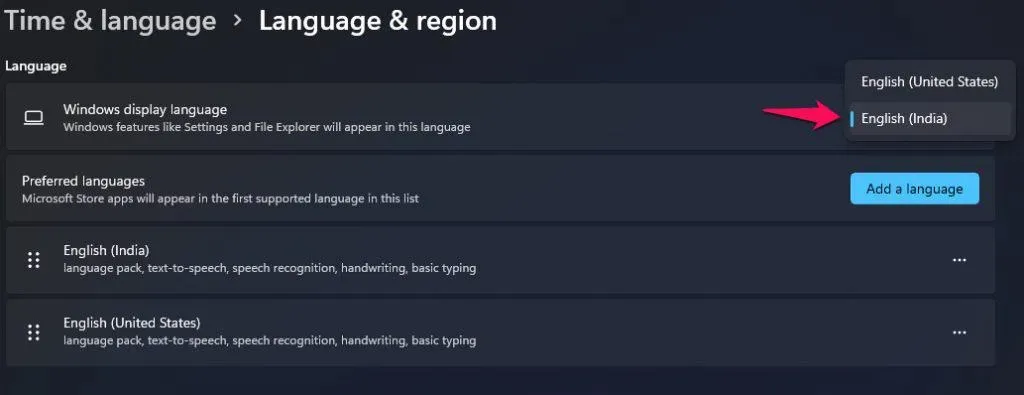
Viss process aizņem dažas minūtes, un daļa no pakotnes lejupielādes ir atkarīga no jūsu interneta ātruma. Valodas nodaļā jums nav ierobežojumu, un jūs varat instalēt jebkuru bibliotēkā pieejamo pakotni. Protams, man ir Windows Pro (neaktivizēta versija), un es parādīju, kā instalēt valodas pakotni vienā valodā (OEM) datorā.
Vai mainīt sistēmas valodu operētājsistēmā Windows 11 Home Single Language?
Manam Windows 11 klēpjdatoram ir mājas versija, un tā ir vienas valodas versija. Ir biedējoši, ka ir operētājsistēma, kas ietilpst šajā kategorijā, un mēs nezinām, kādi ierobežojumi tai ir programmatūrā. Šī ir OEM produkta atslēga, kas tika aktivizēta uzreiz pēc pirkuma, tāpēc esmu pārliecināts, ka esat tajā pašā laivā.
OS: programmatūra ir jaunināta no Windows 10 Home Single Language uz Windows 11 Home Single Language.
- Nospiediet Windows taustiņu un I, lai atvērtu lietotni Iestatījumi.
- Galvenajā izvēlnē pieskarieties “Laiks un valoda”.
- Atlasiet “Valoda un reģions”, lai atvērtu citas opcijas.
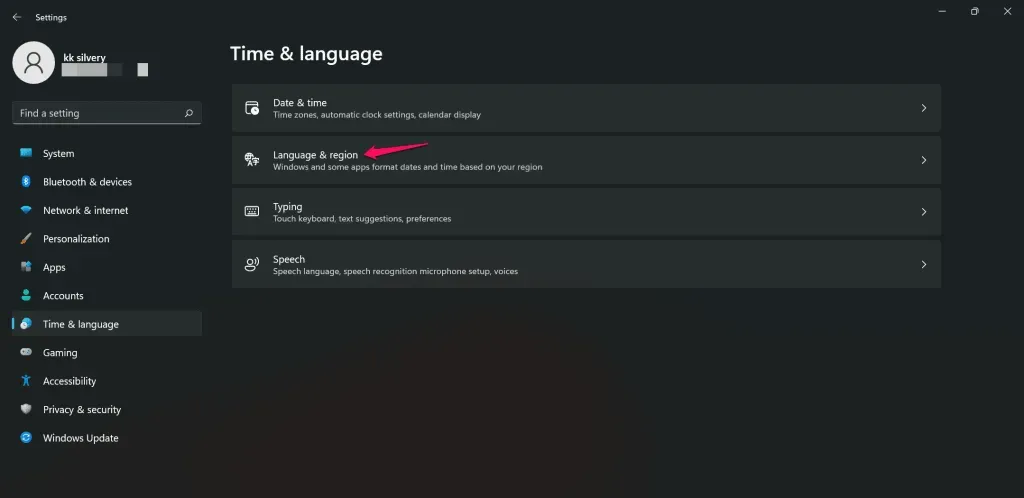
- Noklikšķiniet uz opcijas “Pievienot valodu”.
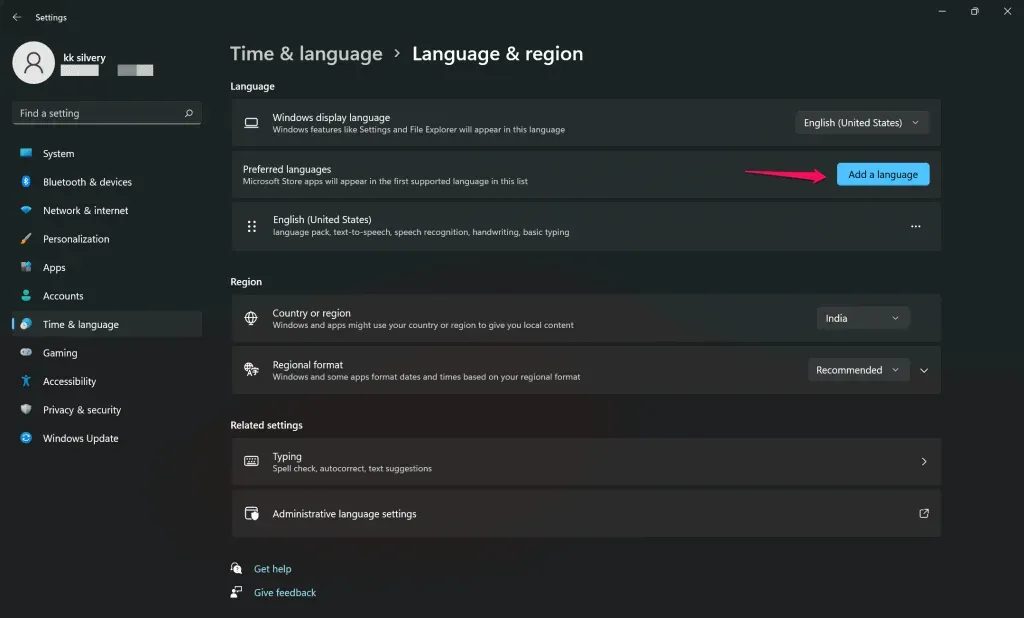
- Meklēšanas joslā atrodiet vajadzīgo valodu.
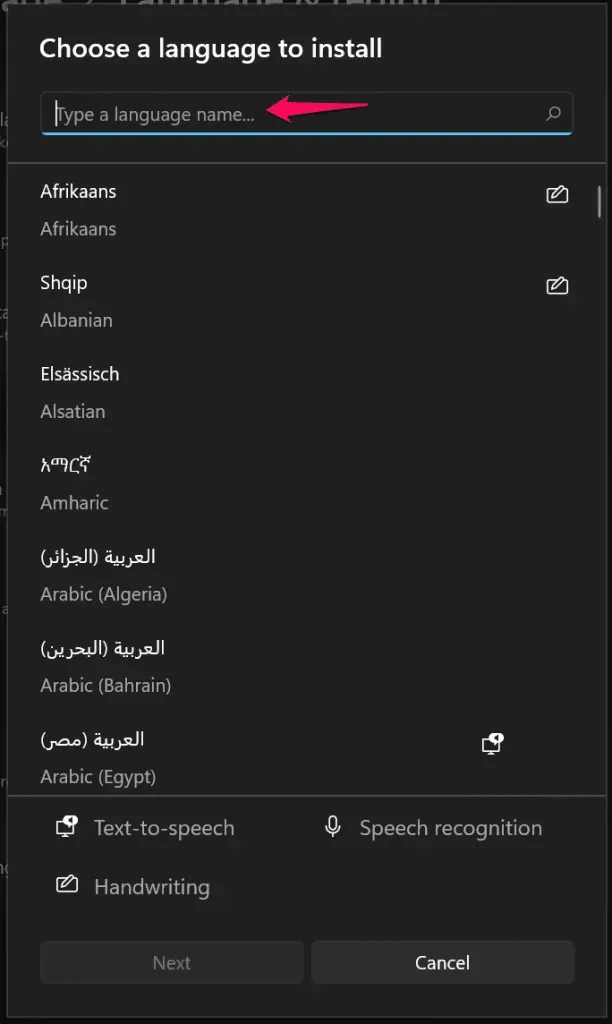
- Šoreiz es meklēju savu dzimto valodu hindi.
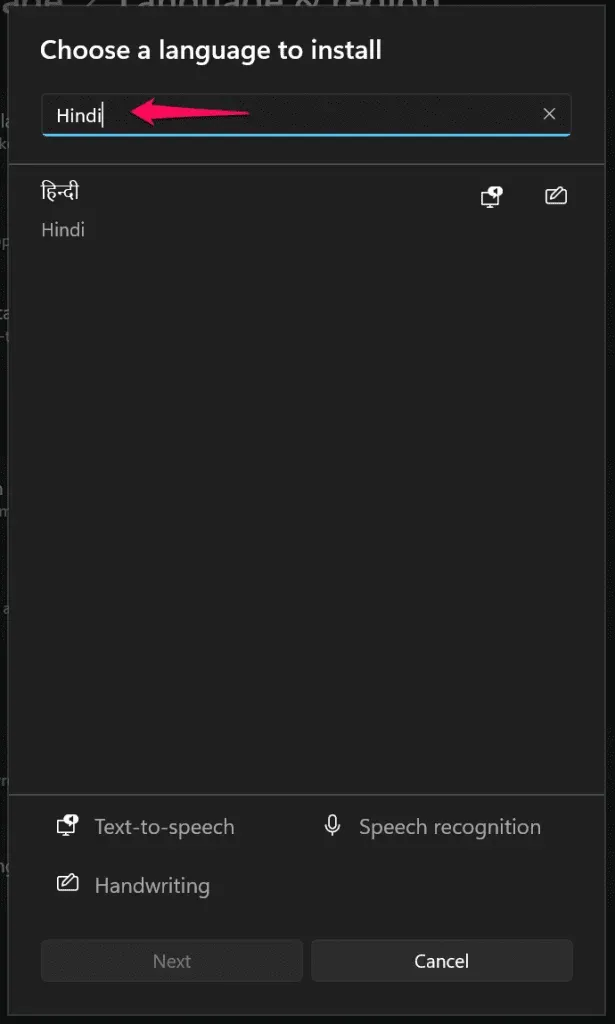
- Izvēlieties valodu un noklikšķiniet uz pogas “Tālāk”, lai turpinātu.
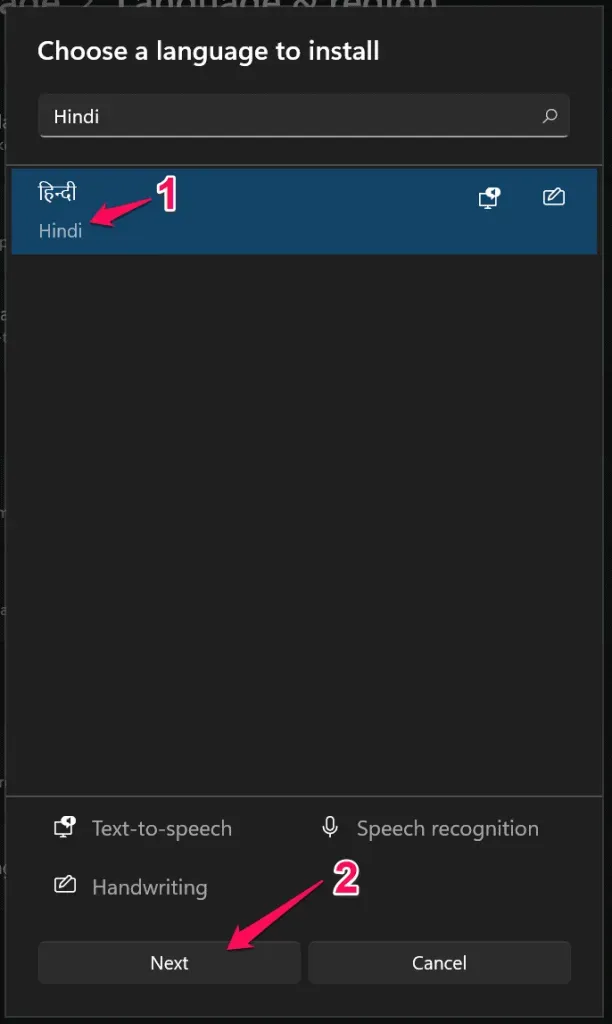
- Atlasiet opciju Iestatīt kā manu Windows displeja valodu.
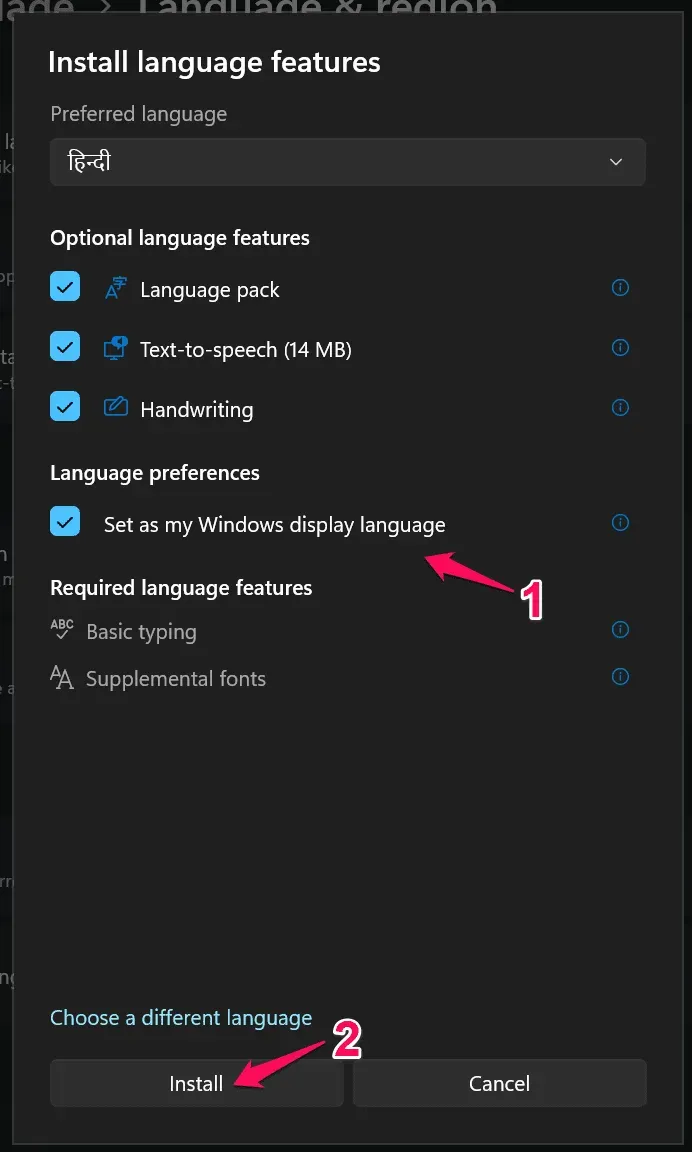
Operētājsistēma neielādēja pakotni, jo valoda jau no paša sākuma tika saglabāta klēpjdatorā.
- Reģionālās valodas tiek saglabātas programmatūrā, tāpēc jums tās nav jālejupielādē no interneta.
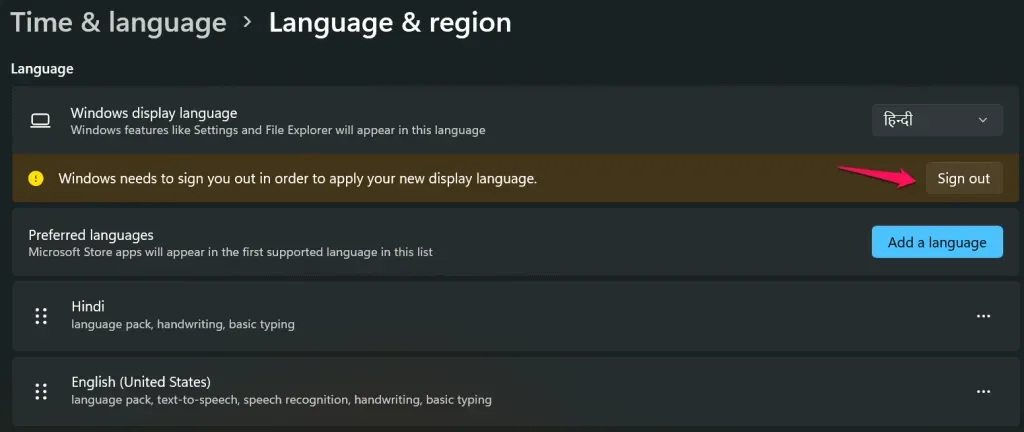
- Noklikšķiniet uz opcijas Izrakstīties.
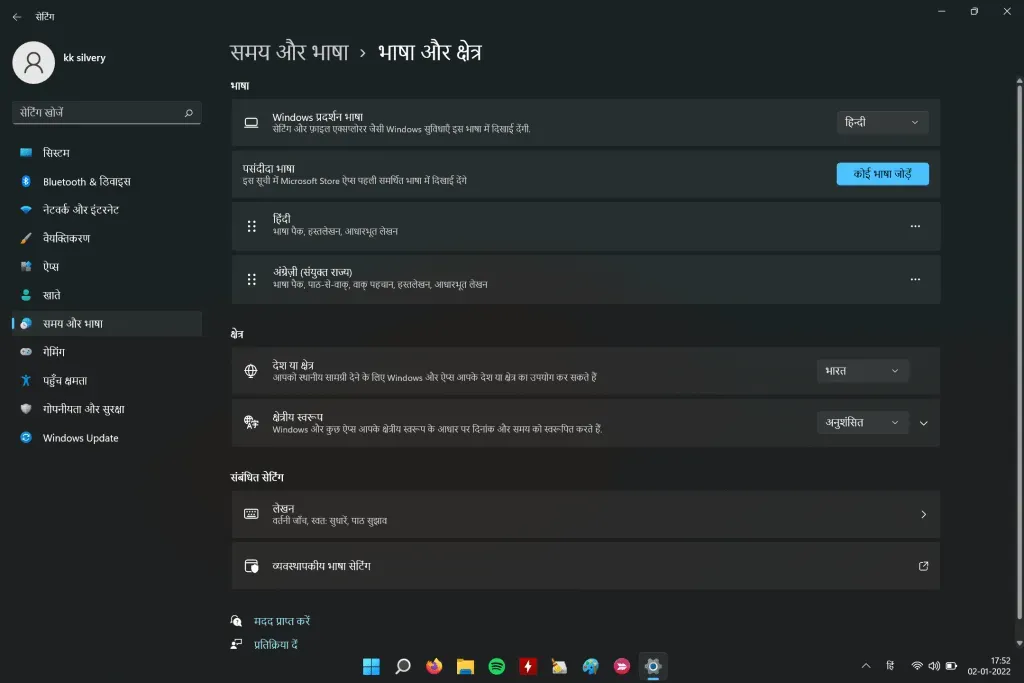
- Windows ir pārgājis uz hindi reģionālo valodu.
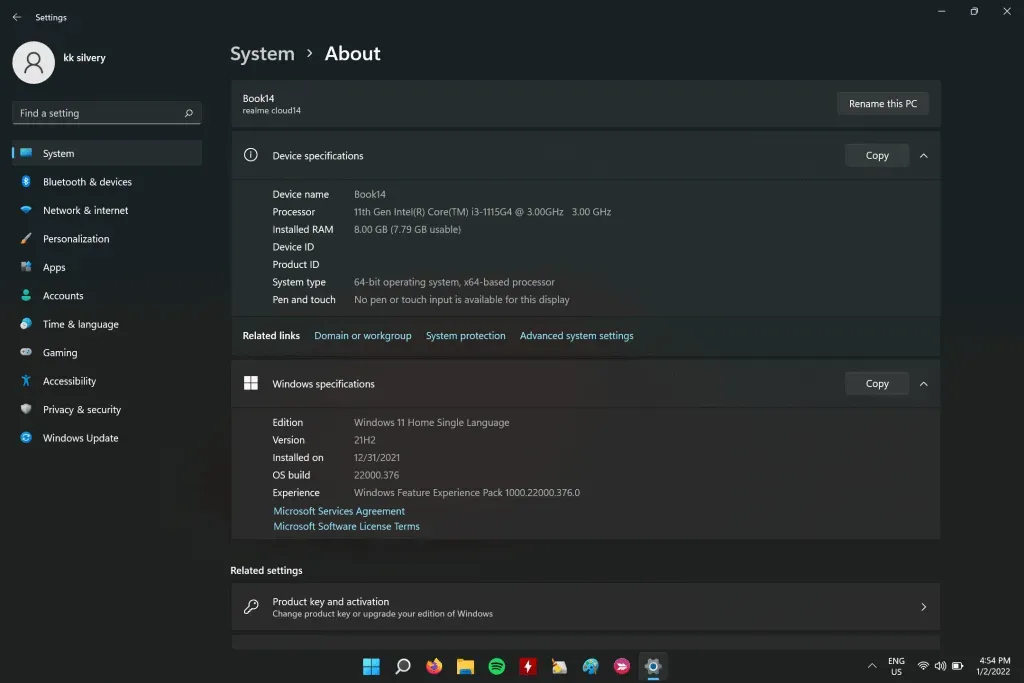
Par laimi, jums nav jāuztraucas par mājas versijas ierobežojumiem, un jūs varat saglabāt vairākas valodas sistēmā.
Kā mainīt datora iestatījumus atpakaļ uz angļu valodu?
Daudzi lietotāji eksperimentē ar iekārtu un galu galā izvēlas valodu, kas, viņuprāt, nav piemērota ekosistēmai. Ļaujiet man parādīt, kā mainīt iestatījumus atpakaļ uz angļu valodu un noņemt tos neatgriezeniski. Sekojiet manai vadībai un neizlaidiet nevienu soli, jo nevēlaties kļūdīties.
- Nospiediet Windows taustiņu un I, lai atvērtu lietotni Iestatījumi.
- Galvenajā izvēlnē pieskarieties “Laiks un valoda”.
- Atlasiet “Valoda un reģions”, lai atvērtu citas opcijas.
- Noklikšķiniet uz opcijas “Windows displeja valoda”.
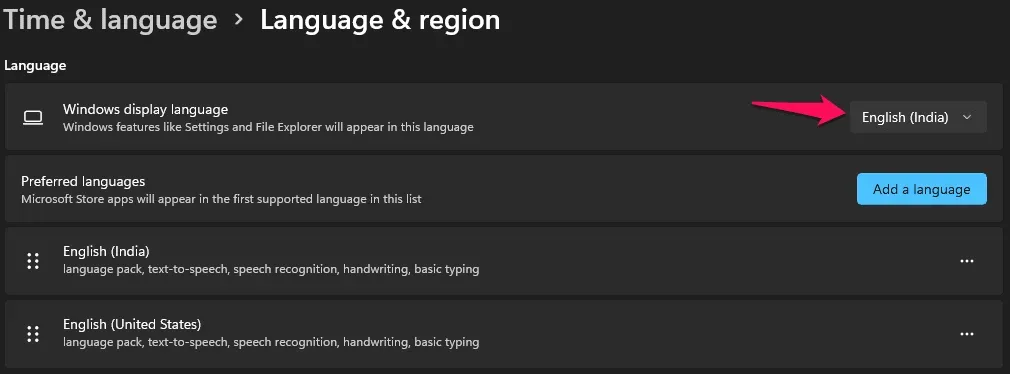
- Atlasiet angļu valodu (ASV), pēc tam noklikšķiniet uz pogas Izrakstīties.
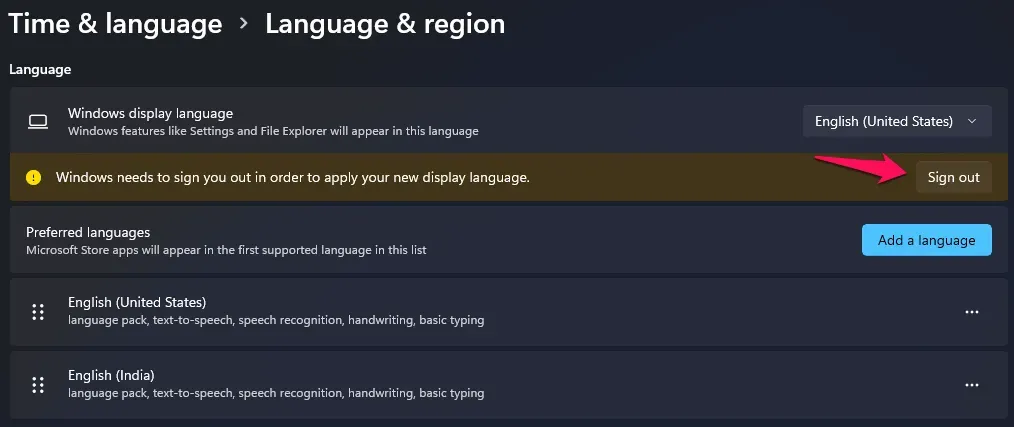
Sistēma pāries uz bloķēšanas ekrānu un atgriezīsies sistēmas valodas sadaļā.
- Noklikšķiniet uz trīs punktu iestatījumiem, kurus vēlaties noņemt.

- Noklikšķiniet uz “Noņemt”, lai to noņemtu no sistēmas.
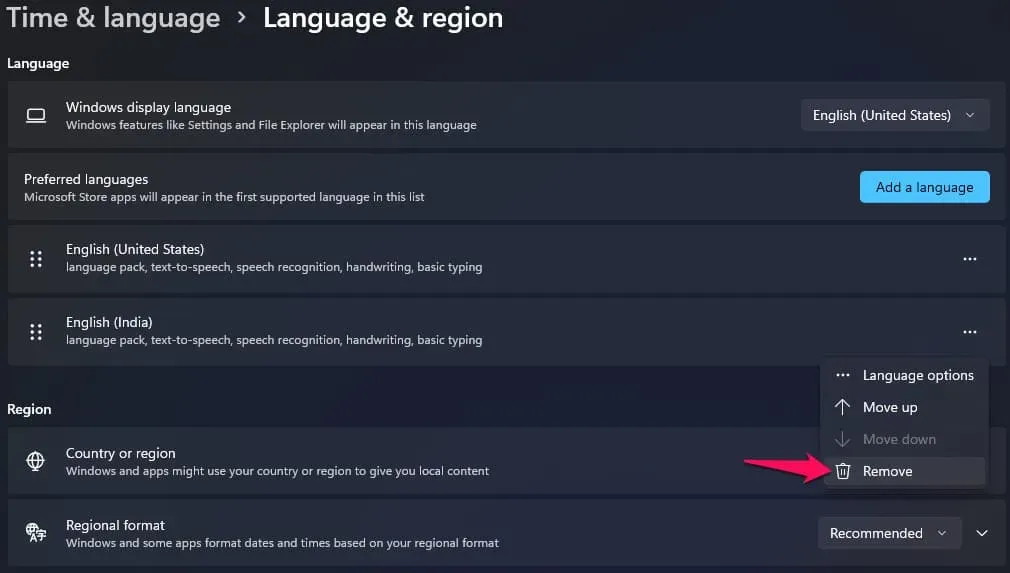
- Valodu pakotne ir noņemta no atlases.
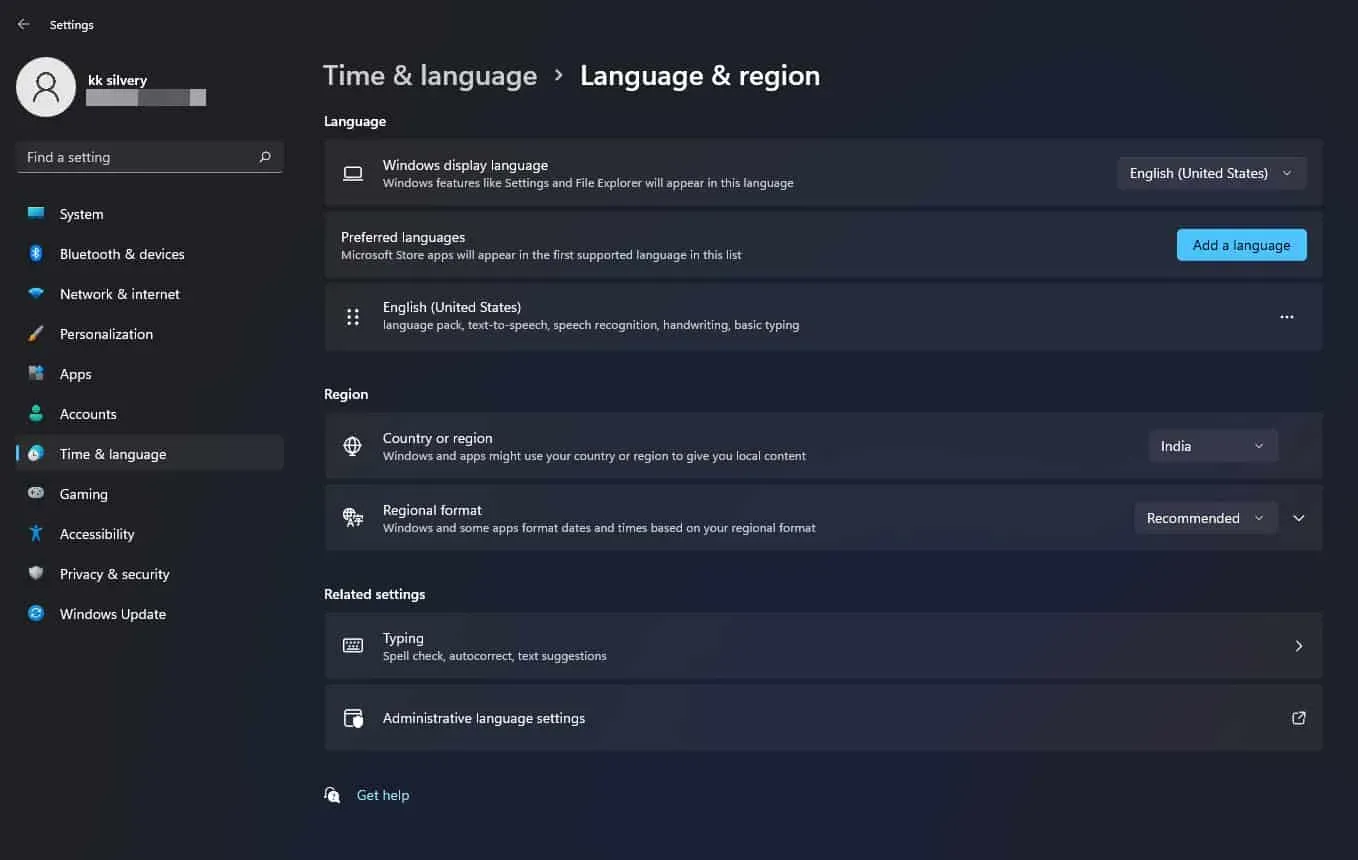
Jums ir pilnīga kontrole pār to, ko vēlaties pievienot sistēmai un ko vēlaties noņemt, tāpēc neuztraucieties par spēlēm ar valodu pakotnēm.
Izvēlieties valodas iestatījumus savā Microsoft kontā.
Microsoft konts ir daļa no produktiem, un šeit tie atkārto Apple ekosistēmu. MS kontā ir iespēja izvēlēties noklusējuma valodu, un tajā varat iestatīt savu reģionālo vai vēlamo valodu. Es nevarēju noņemt savu vēlamo valodu no konta, tāpēc jums vajadzētu uzskatīt, ka šīs izmaiņas ir neatgriezeniskas.
- Nospiediet Windows taustiņu un es, lai atvērtu lietotni Iestatījumi.
- Atlasiet “Konti”, pēc tam noklikšķiniet uz “Jūsu informācija”, lai atvērtu citas opcijas.
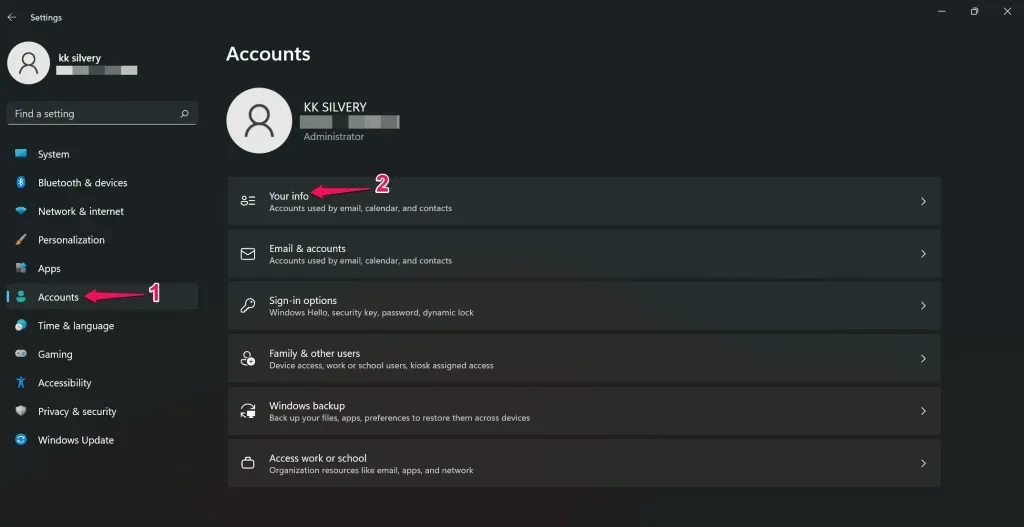
- Ritiniet uz leju un noklikšķiniet uz “Konti”, lai tos pārvaldītu.
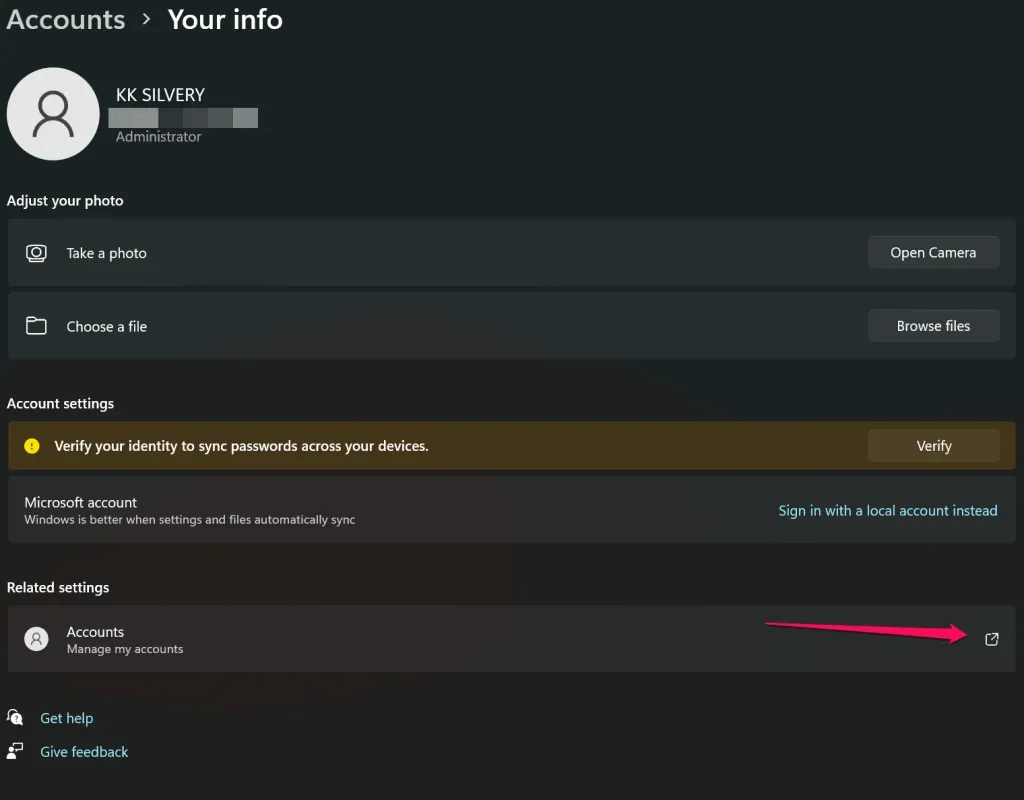
- Pēc noklusējuma ekrānā tiek parādīta Microsoft vietne un tiek nospiesta poga “Pierakstīties”.
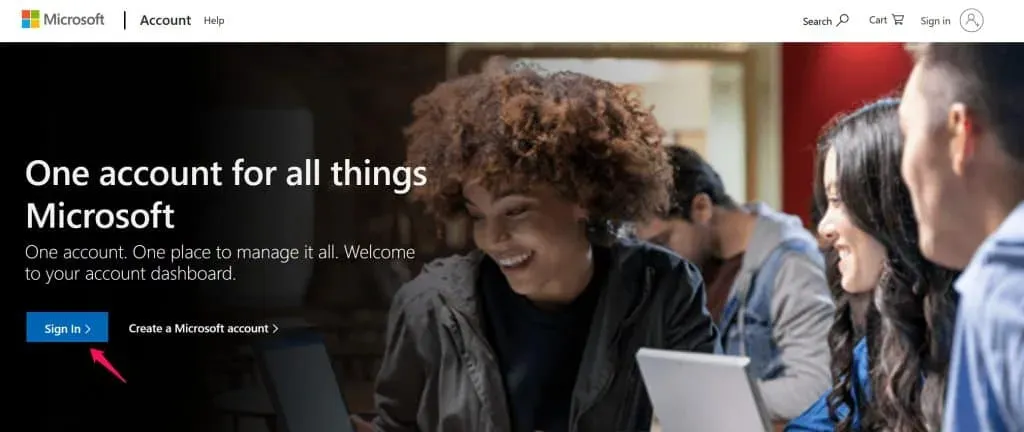
- Ievadiet savu e-pasta adresi un pēc tam noklikšķiniet uz Tālāk.
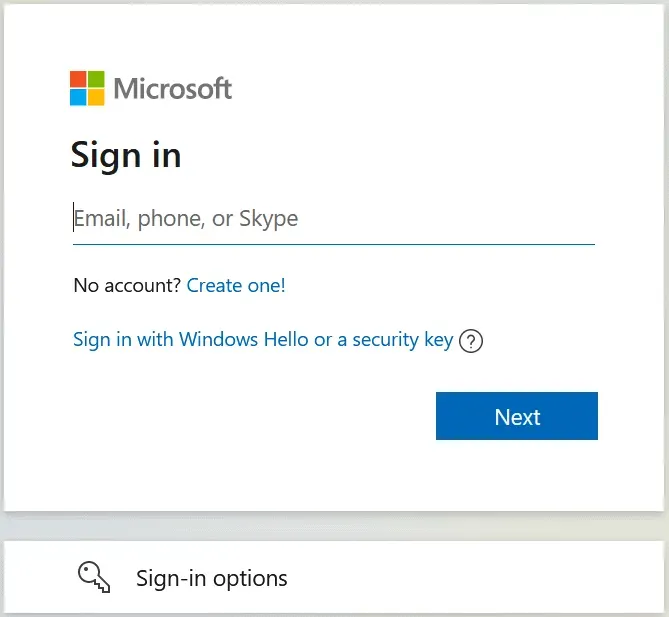
- Ievadiet savu paroli, pēc tam noklikšķiniet uz pogas “Pieteikties”.
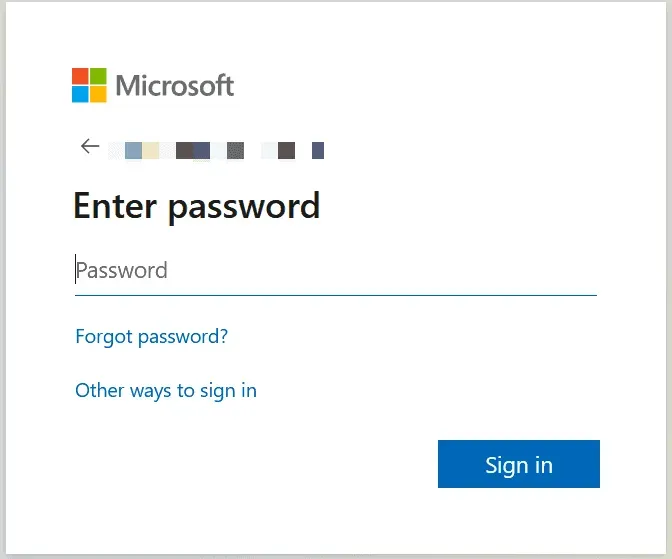
- Pārliecinieties, vai pievienotās ierīces ir sarakstā.
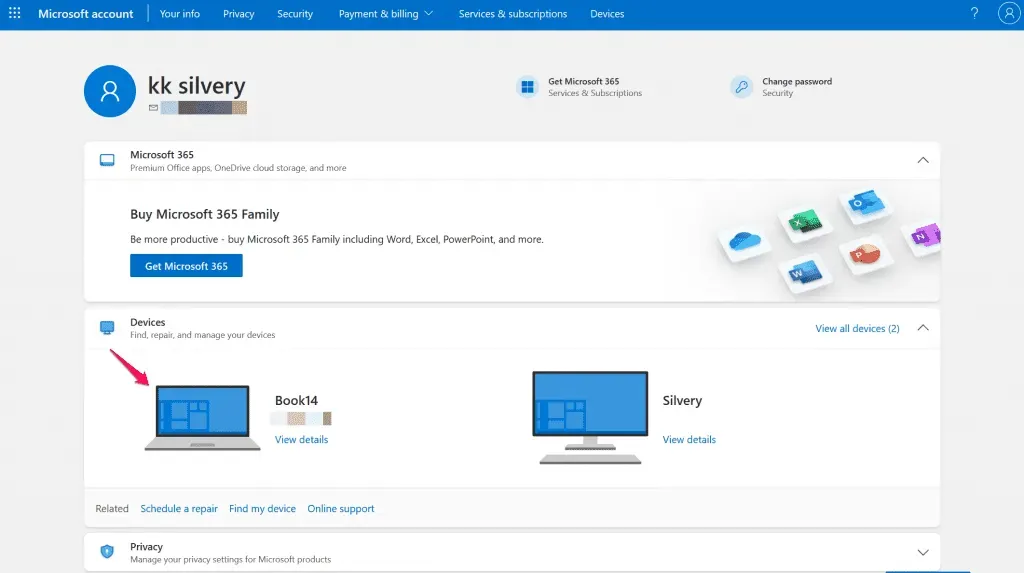
- Noklikšķiniet uz “Jūsu informācija”, kas atrodas augšējā izvēlnē.
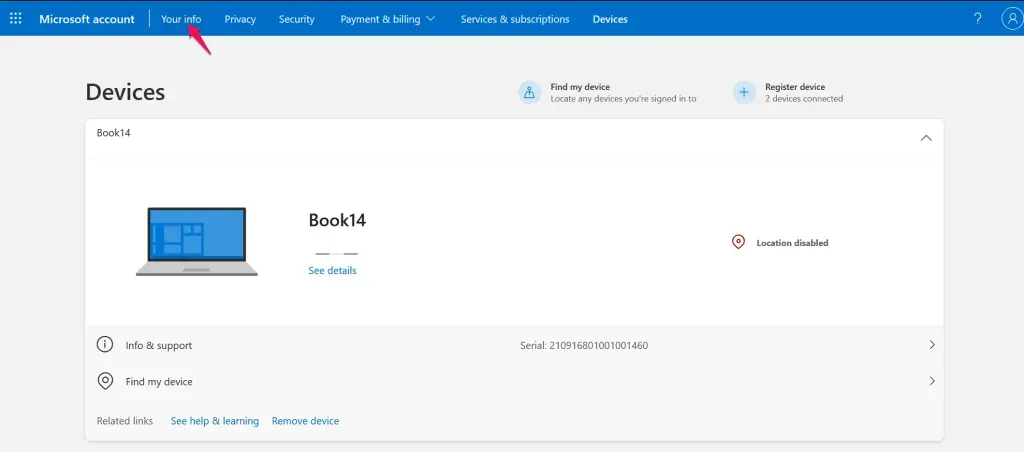
- Ritiniet uz leju un atrodiet sadaļu “Informācija par valodu”.
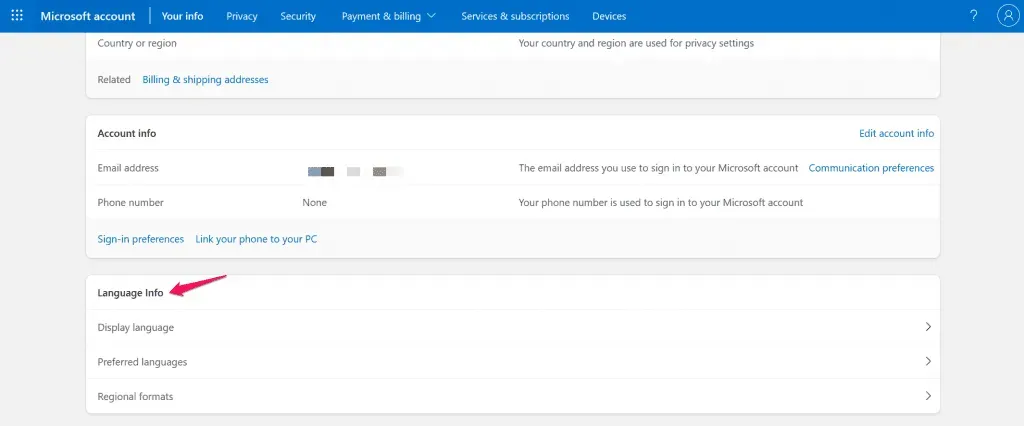
- Atlasiet “Vēlamā valoda”, pēc tam noklikšķiniet uz pogas “Pievienot valodu”.
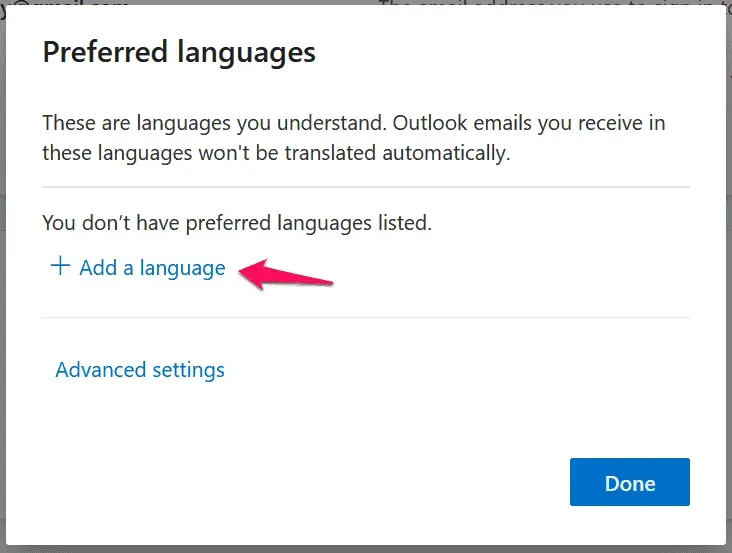
- Meklēšanas joslā ievadiet valodas nosaukumu vai savas valsts nosaukumu.
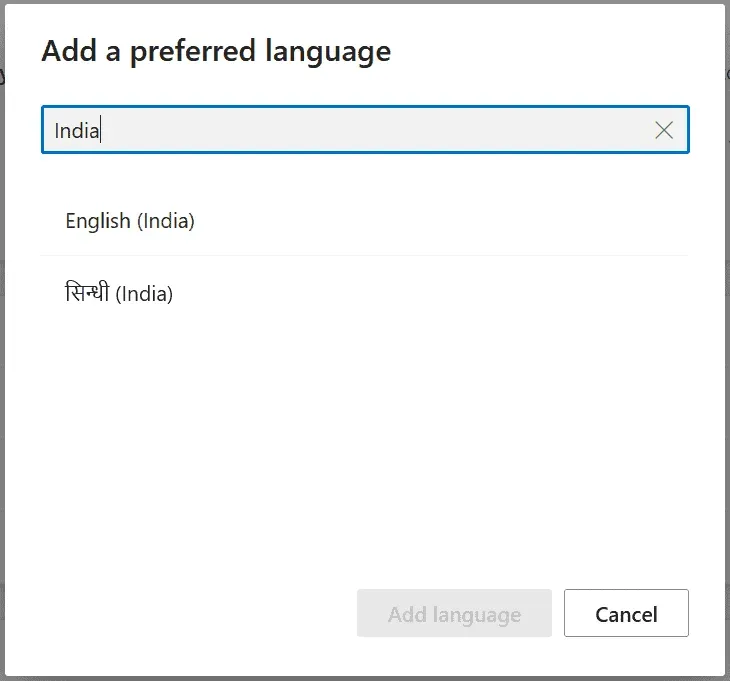
- Es izvēlējos angļu valodu (Indija), pēc tam noklikšķiniet uz Pievienot valodu.
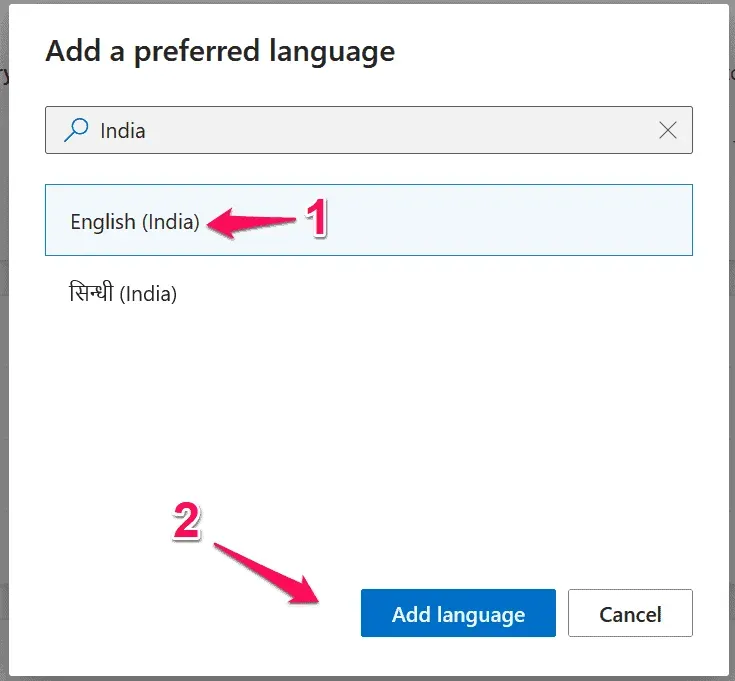
- Manā kontā kā noklusējuma valoda ir iestatīta angļu valoda (Indija).
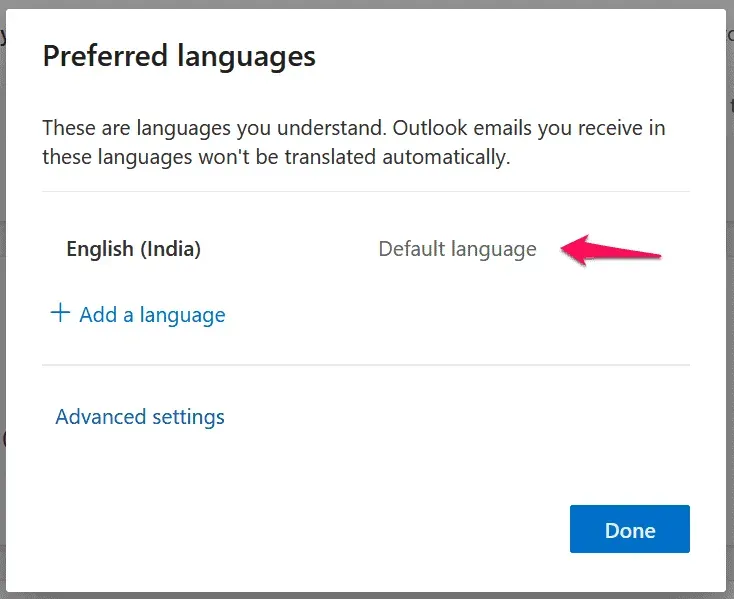
- Noklikšķiniet uz Pabeigt, lai pabeigtu uzdevumu.
MS konta lietotāji valodu sadaļai var pievienot vairākas valodas, un šeit nav nekādu ierobežojumu. Nākamajā operētājsistēmas instalēšanas reizē jūsu Windows dators iestatīs noklusējuma valodu.
Secinājums
Lietotāji var mainīt sistēmas valodu operētājsistēmā Windows 11, un tas ir iespējams visos izdevumos. Jums ir pilnīga kontrole pār programmatūras valodas iestatījumiem, tāpēc neuztraucieties par valodas apjukumu. Sistēmā varat pārslēgties starp vairākām valodām, un tas būs pieejams arī tastatūras izkārtojumā. Paziņojiet mums, ko jūs domājat par Windows 11 valodu sistēmu tālāk sniegtajā komentāru sadaļā.



Atbildēt